安阳市科技计划项目管理系统操作手册
- 格式:doc
- 大小:1.67 MB
- 文档页数:8

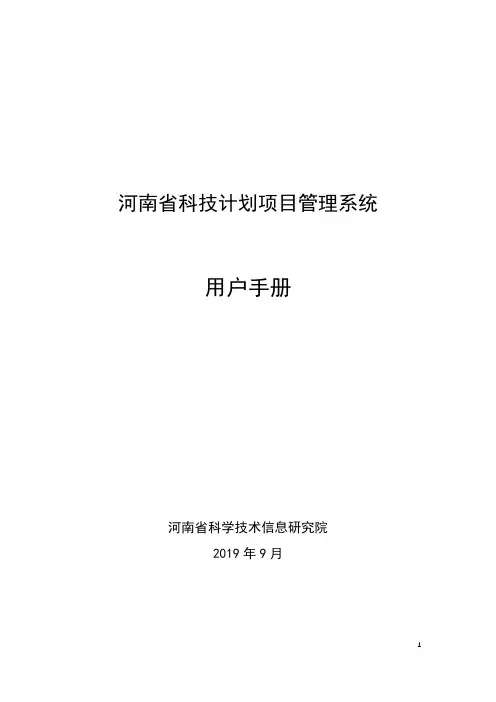
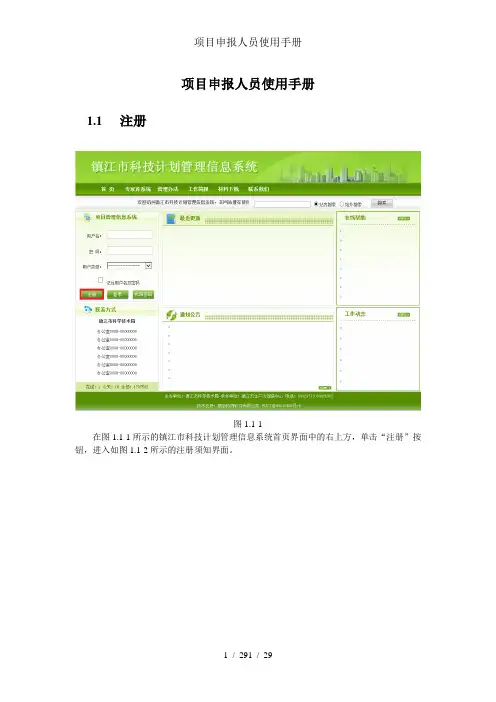
项目申报人员使用手册1.1注册图1.1-1在图1.1-1所示的镇江市科技计划管理信息系统首页界面中的右上方,单击“注册”按钮,进入如图1.1-2所示的注册须知界面。
图1.1-2如果该操作人员所在的单位已经在系统中存在,则直接选择“个人”,单击“接受”按钮,进入如图1.1-3所示的个人用户注册界面。
带红色“*”的为必填项,单击第一行右侧的“选择单位”按钮,在图1.1-4所示的界面中可以选择该操作人员所在的单位,界面下方提供按单位名称模糊查询的功能。
单击列表中的单位名称,即可把该单位名称返回至图1.1-3所示的界面中。
图1.1-3图1.1-4在图1.1-3中输入要注册的用户名,单击其右侧的“检测用户名”按钮,即可检测该用户名有没有已经被其他用户注册过,如果没有,则会出现如图1.1-5所示的提示页面。
图1.1-5图1.1-3中的所有的必填项填写完毕之后,单击“注册”按钮成功后会出现如图1.1-6所示的提示页面。
此时,用户需等待该单位的单位管理员激活帐户。
用户注册时,需填写正确的邮件地址以方便将来遗忘密码的时候可以通过邮箱找回。
图1.1-6如果该操作人员所在的单位还未在系统中存在,则直接选择“单位”,单击“接受”按钮,进入如图1.1-7所示的单位用户注册界面。
信息填写完毕后,单击界面下方的“注册”按钮,操作成功则会出现图1.1-8所示的提示页面,需等待管理员的审核。
图1.1-7图1.1-81.2登录用户被激活或者审核通过后,就可以在图2.2-1所示的界面中输入用户名和密码,用户类型选择“申报单位”,单击“登录”按钮进入如图2.2-2所示的界面。
图2.2-1图2.2-21.3项目申报在图2.3-1界面中间部分的列表中显示该用户已经申报的项目,用不同的字体颜色表明其各自不同的流程状态,具体查看界面下方的字体颜色及流程的详细说明,如图2.3-2所示。
图2.3-1图2.3-2如果新增一条申报项目,则单击图2.3-1界面右上方的“申报新项目”按钮,进入图2.3-3所示界面中。
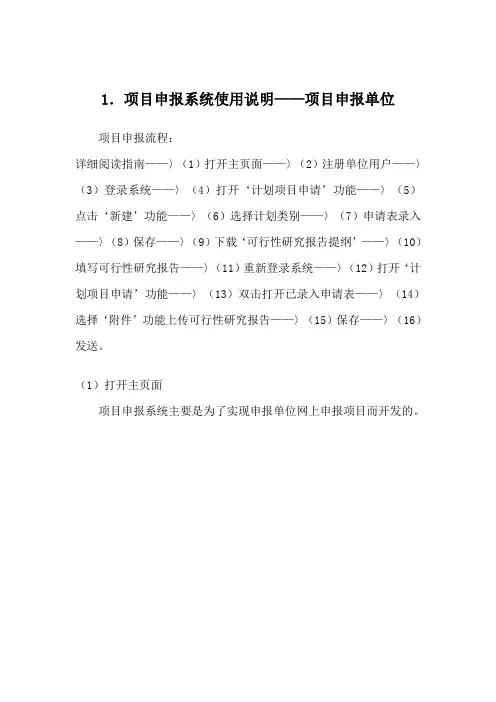
1.项目申报系统使用说明——项目申报单位项目申报流程:详细阅读指南——〉(1)打开主页面——〉(2)注册单位用户——〉(3)登录系统——〉(4)打开‘计划项目申请’功能——〉(5)点击‘新建’功能——〉(6)选择计划类别——〉(7)申请表录入——〉(8)保存——〉(9)下载‘可行性研究报告提纲’——〉(10)填写可行性研究报告——〉(11)重新登录系统——〉(12)打开‘计划项目申请’功能——〉(13)双击打开已录入申请表——〉(14)选择‘附件’功能上传可行性研究报告——〉(15)保存——〉(16)发送。
(1)打开主页面项目申报系统主要是为了实现申报单位网上申报项目而开发的。
在首页选择‘申报单位用户’,进入登陆页面;(2)注册单位用户申报单位初次使用本系统,必须申请自己的用户名和帐号,申请成功后方能登陆系统进行申报操作。
点击‘注册’功能,出现如下注册信息填写界面:请注意:用户名建议录入单位标准代码,这样注册的时候容易区分,不会出现用户名重复的情况。
主管单位、所属单位:必须选择,否则无法提交申报项目到主管部门,‘主管部门’内容包括如下,按照实际情况进行选择:选择了主管部门类别后,还需在‘所属单位’中选择主管单位的名称,如下:(1)‘12区市科技局’对应所属单位名称(2)‘市直部门’对应所属单位名称(3)‘驻青单位’对应所属单位名称(3)‘直属企业’对应所属单位名称以上内容均录入完毕后,点击‘注册’功能,系统会提示是否注册成功,如果失败请重新注册,如果成功即可使用注册的用户名和密码登陆系统。
(3)登录系统回到登录页面,在‘用户名’和‘密码’处填入刚才注册的用户名和密码,点击‘登录’,可登入系统进行操作。
(4)打开‘计划项目申请’功能申报单位要申报市科技计划项目,录入申报项目信息,使用本功能,如下:点击‘计划项目申请’功能出现如下列表:(5)点击‘新建’功能如果要创建一个新的申报项目并录入项目信息,使用本功能,点击‘新建’后。
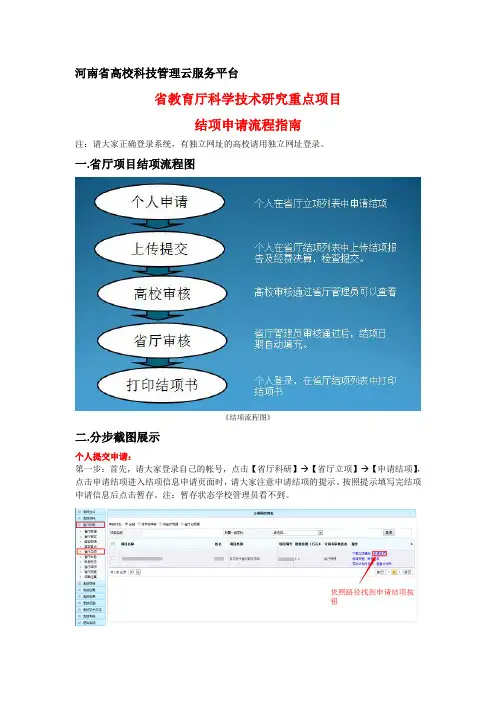
河南省高校科技管理云服务平台
省教育厅科学技术研究重点项目
结项申请流程指南
注:请大家正确登录系统,有独立网址的高校请用独立网址登录。
一.省厅项目结项流程图
《结项流程图》
二.分步截图展示
个人提交申请:
第一步:首先,请大家登录自己的帐号,点击【省厅科研】→【省厅立项】→【申请结项】,点击申请结项进入结项信息申请页面时,请大家注意申请结项的提示。
按照提示填写完结项申请信息后点击暂存。
注:暂存状态学校管理员看不到。
<项目申请示意图>
第二步:在第一步点击暂存后,科研人员便可以在省厅结项中找到这个项目,根据提示上传文件后,在列表中便会出现检查并提交按钮。
<结项材料上传示意图>
第三步:个人提交后,请联系管理员审核,并及时关注自己的审核状态。
第四步:个人确认状态为【已结项】且结项时间和结项等级已填充,此时省厅审核通过,科
研人员可以登录系统,如下图路径,点击【省厅结项】,在列表中蓝色按钮区下载结项书。
<结项证书下载示意图>
两级审核路径图:
管理员审核:
管理员登陆后,目前只限超级管理员,点击【教育厅业务】 结项管理,在列表中审核结项信息。
高校审核通过的结项申请,会被递交到省厅管理员页面。
<管理员审核示意图>
省厅管理员审核:
高校审核通过的信息会被递交到省厅管理员页面,省厅管理员进行终审。
<省厅审核示意图>。
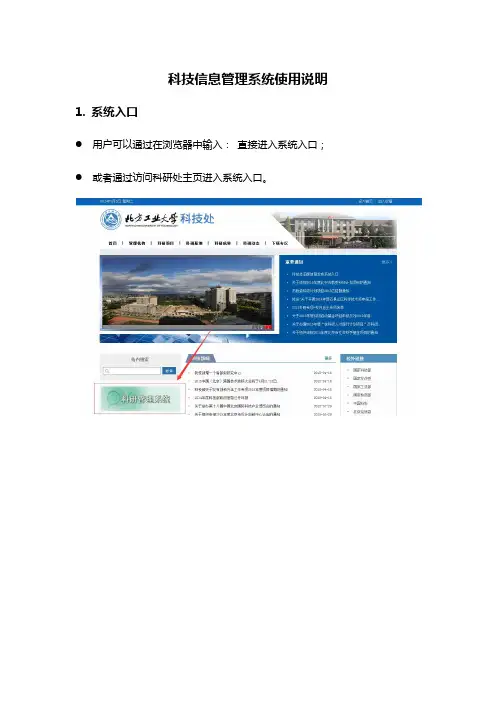
科技信息管理系统使用说明1. 系统入口●用户可以通过在浏览器中输入:直接进入系统入口;●或者通过访问科研处主页进入系统入口。
2. 系统登录在系统入口,填入用户登录信息,用户名是用户的校内一卡通编号,初始密码和一卡通编号相同,用户可以拨打进行密码的重置。
3. 系统功能分解用户成功登入系统之后,可以通过选择系统中的相应功能,进行科研信息的录入。
现阶段,科研成果信息需要用户按照成果信息进行录入(包括学术成果和知识产权),录入后带成果原件到第一教学楼213房间进行成果确认。
科研项目的到款立项需要到第一教学楼217房间进行立项确认。
下面就普通用户能够使用到的系统功能进行分解:●科研项目:主要用于查询以及管理个人的项目经费以及现有的科研项目。
科研项目的办理流程,请参考附件1 科研项目办理流程说明●科研成果:主要有成果录入和成果查询两项功能。
用户通过输入学术成果或者输入专利来提交个人的学术成果,在输入的过程中需要注意的是,需要将成果的必填信息填完整。
在成果查询功能,用户可以查询自己已经确认过的科技成果。
科研成果的相关办理流程,请参考附件2 科研成果办理流程说明●用户可以在高级管理菜单中修改自己的系统登录密码。
如果用户遗忘系统登录密码,请致电进行密码重置。
●统计分析功能:用户可以再统计分析菜单下进行业绩分统计,科研项目统计以及学术成果统计方面的统计查询功能。
科研项目及科研成果管理流程科研项目办理流程说明1. 科研专项(包含校内专项)报销操作流程选择需要的项目点选添加报销进入如下界面,点击添加报销进入如下界面,选择适当选项,完成后添加,添加后如下,关闭当前操作框(添加报销明细框),返回上一级菜单,打印一式三份。
打印出的《科研经费往来业务汇总表》由项目负责人,学院相关领导,科研处处级领导三方签字,持经费本及相关票据到财务处办理报销,报销完毕后返回科技处一份,由科技处确认,方可报销下一张单据。
注:劳务费和专家咨询费支出也需经过此系统填报,同时提交通过财务处薪酬管理系统生成的表格。

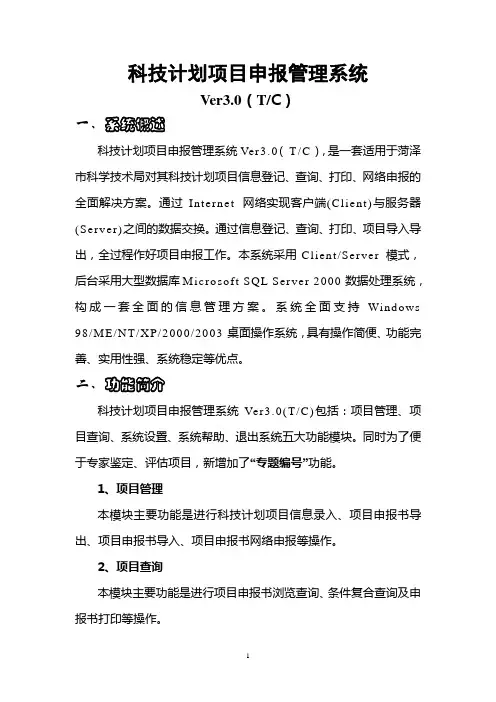
科技计划项目申报管理系统Ver3.0(T/C)一、系统概述科技计划项目申报管理系统Ver3.0(T/C),是一套适用于菏泽市科学技术局对其科技计划项目信息登记、查询、打印、网络申报的全面解决方案。
通过Internet网络实现客户端(Client)与服务器(Server)之间的数据交换。
通过信息登记、查询、打印、项目导入导出,全过程作好项目申报工作。
本系统采用Client/Server模式,后台采用大型数据库Microsoft SQL Server 2000数据处理系统,构成一套全面的信息管理方案。
系统全面支持Windows 98/ME/NT/XP/2000/2003桌面操作系统,具有操作简便、功能完善、实用性强、系统稳定等优点。
二、功能简介科技计划项目申报管理系统Ver3.0(T/C)包括:项目管理、项目查询、系统设置、系统帮助、退出系统五大功能模块。
同时为了便于专家鉴定、评估项目,新增加了“专题编号”功能。
1、项目管理本模块主要功能是进行科技计划项目信息录入、项目申报书导出、项目申报书导入、项目申报书网络申报等操作。
2、项目查询本模块主要功能是进行项目申报书浏览查询、条件复合查询及申报书打印等操作。
3、系统设置本模块主要功能是进行数据库服务器IP地址设置、单位信息网络注册、项目申报年份设置、操作员密码修改、更换系统背景图象等操作。
4、系统帮助本模块主要功能是查看本软件的基本帮助信息及关于本软件的基本信息。
5、退出系统本模块主要功能是退出本项目申报管理系统。
三、系统安装注:以下均以科技计划项目申报管理系统(Ver3.0C)客户端进行说明。
用鼠标双击安装文件“科技计划项目申报(C).exe”,出现以下对话框:按“运行”按钮后,出现以下对话框:用鼠标单击下一步按钮后,出现以下对话框:按“下一步”按钮后出现安装进度:只到出现安装完成对话框:就将科技计划项目申报管理系统(Ver3.0C)安装到“程序”文件夹下的“科技计划项目申报”目录中。
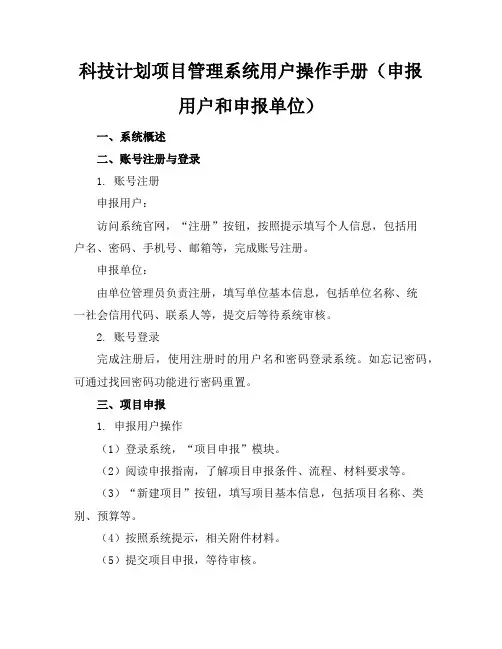
科技计划项目管理系统用户操作手册(申报用户和申报单位)一、系统概述二、账号注册与登录1. 账号注册申报用户:访问系统官网,“注册”按钮,按照提示填写个人信息,包括用户名、密码、手机号、邮箱等,完成账号注册。
申报单位:由单位管理员负责注册,填写单位基本信息,包括单位名称、统一社会信用代码、联系人等,提交后等待系统审核。
2. 账号登录完成注册后,使用注册时的用户名和密码登录系统。
如忘记密码,可通过找回密码功能进行密码重置。
三、项目申报1. 申报用户操作(1)登录系统,“项目申报”模块。
(2)阅读申报指南,了解项目申报条件、流程、材料要求等。
(3)“新建项目”按钮,填写项目基本信息,包括项目名称、类别、预算等。
(4)按照系统提示,相关附件材料。
(5)提交项目申报,等待审核。
2. 申报单位操作(1)登录系统,“单位管理”模块。
(2)查看本单位申报的项目列表,对申报项目进行审核、排序等操作。
(3)对申报用户提交的项目进行初步审核,确保材料齐全、符合申报要求。
(4)审核通过的项目,由单位管理员提交至上级主管部门。
四、项目管理1. 申报用户操作(1)登录系统,“我的项目”模块,查看项目申报进度。
(2)根据审核意见,修改完善项目材料。
(3)项目立项后,按照要求提交项目实施进度报告。
2. 申报单位操作(1)登录系统,“单位管理”模块,查看本单位项目申报及实施情况。
(2)对项目实施进度进行监控,确保项目按计划推进。
(3)协助申报用户处理项目实施过程中的问题,确保项目顺利实施。
本操作手册将帮助您更好地使用科技计划项目管理系统,如有疑问,请随时联系系统客服。
我们将竭诚为您服务,共同推动科技创新与发展。
五、材料提交与审核流程1. 材料提交指南申报用户:项目申报书项目可行性研究报告相关资质证明文件申报人及团队简历合作协议(如有)其他支持材料申报单位:材料齐全,无遗漏材料内容符合申报要求材料格式规范,易于审查2. 审核流程申报用户:提交材料后,系统将自动发送通知至申报单位管理员。
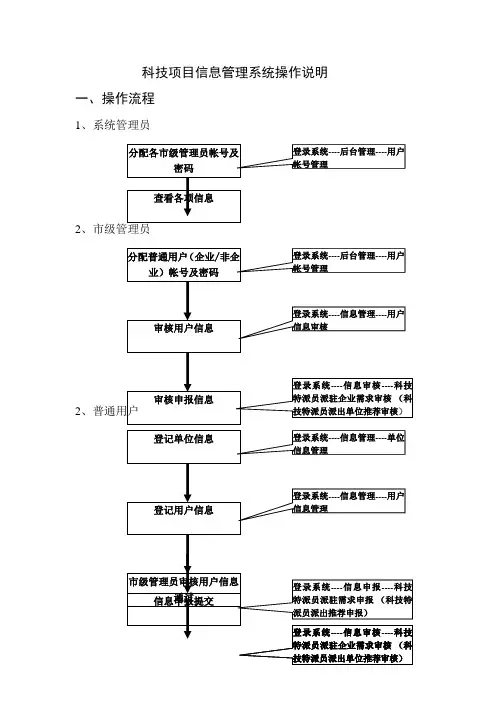
科技项目信息管理系统操作说明一、操作流程1、系统管理员22查看申报是否通过一、后台管理1、用户帐号管理(1)系统管理员通过帐号/密码,登录系统后,点击“新增”,添加系统管理员、市级管理员或普通用户,当选择用户类别为管理员时,所属角色必须只能选择系统管理员或市级管理员;当选择用户类别为企业用户或非企业用户时,所属角色必须只能选择普通用户。
输入用户帐号及密码,用户帐号必须唯一不能重复,选择相应的机构后,点击“提交”,保存记录.当点击“增加多用户”时,系统自动添加17个地市的市级管理员。
系统管理员可通过点击“修改"图标,修改市级管理员的帐号、密码.(2)市级管理员通过已分配的帐号/密码,登录系统后,点击“新增”,添加市级管理员或普通用户输入用户帐号及密码,用户帐号必须唯一不能重复,点击“提交",保存记录。
当点击“增加多用户”时,系统自动添加50个属于该地市的普通用户,用户类别默认为企业用户,市级管理员可通过点击“修改”图标,修改普通用户的帐号、密码、用户类别。
二、信息管理1、单位信息管理(1)普通用户通过已分配的帐号/密码,登录系统后,选择信息管理→单位信息管理,点击“增加",录入本单位详细信息。
点击“提交”,保存记录。
通过点击“修改”图标,修改普通用户的本单位详细信息。
2、用户信息管理(1)普通用户通过已分配的帐号/密码,登录系统后,选择信息管理→用户信息管理,点击“修改",修改用户详细信息。
点击“提交",保存记录。
通过点击“修改”图标,修改用户的详细信息。
3、用户信息审核市级管理员通过已分配的帐号/密码,登录系统后,选择信息管理→用户信息审核,点击“审核",审核普通用户待审核的用户信息。
选择审核结果,输入审核意见后,点击“提交”,保存记录.三、信息申报1、企业用户派驻需求申报企业普通用户通过已分配的帐号/密码,登录系统后,选择信息申报→科技特派员派驻需求申报,点击“新建申报",录入申报详细信息。
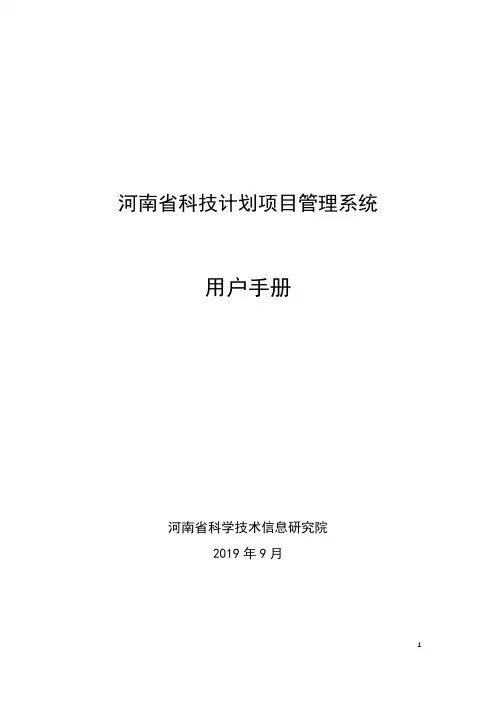
安阳市工程技术研究中心管理办法发布日期:2012-07—02 来源:二○一一年八月十日第一章总则第一条安阳市工程技术研究中心建设项目是我市科技创新平台建设和加强我市技术创新体系建设的重要组成部分。
为促进我市工程技术研究中心的发展,充分发挥其作用,加强和规范管理,制定本办法。
第二条工程技术研究中心建设结合实施重大科技项目和科技攻关计划,围绕技术创新体系建设,以应用开发研究为主,结合科技成果转化与产业化.促进我市产业以技术创新为目标,加强工程化研发平台建设,开展工程技术研究、试验和成套技术服务,开发产业发展中的共性、关键技术,持续提供成熟配套的技术、工艺、装备和产品,促进成果转化和技术辐射,带动相关行业的技术提升和科技进步,增强产业技术创新能力和市场竞争力。
第三条工程技术研究中心建设按照“统筹规划、突出优势、制度创新、支撑发展”的原则,主要依托市内支柱产业、优势行业、高新技术产业中科技实力较强的高新技术企业,科研机构和高等院校,建设以企业为主体、产学研结合的技术创新体系,建成“开放、流动、联合、竞争"的科研开发实体。
第四条工程技术研究中心的主要任务是:(一)根据我市经济建设和市场需求,针对行业或区域发展的重大技术问题进行攻关,在自主创新和引进的基础上,持续不断地创造新成果,开发新技术,并进行工程化研究,为产业化提供成熟、配套的技术、工艺、装备和新产品。
(二)实行开放服务,接受行业或部门以及企业、高等院校和科研机构等单位委托的工程技术研究、设计、试验和成套技术服务,并为其成果推广提供咨询。
(三)培养、聚集相关专业的高层次的工程技术人才和管理人才,为本市行业、企业提供工程技术人才培训。
(四)开展多种形式的国际、国内科技合作与交流,开展相关的标准制定工作和行业信息服务,促进行业、领域的技术发展。
第二章管理机构及其职责第五条安阳市科学技术局根据全市经济、科技、社会发展及其区域共同发展需要,统筹规划,组织实施工程技术研究中心的建设和运行管理工作。
安阳市人民政府办公室关于印发安阳市科技创新政策实施细则的通知文章属性•【制定机关】安阳市人民政府办公室•【公布日期】2021.12.24•【字号】安政办〔2021〕62号•【施行日期】2021.12.24•【效力等级】地方规范性文件•【时效性】现行有效•【主题分类】科学技术综合规定正文安阳市人民政府办公室关于印发安阳市科技创新政策实施细则的通知各县(市、区)人民政府,市人民政府各部门及有关单位:《安阳市科技创新政策实施细则》已经市政府同意,现印发给你们,请认真贯彻落实。
2021年12月24日安阳市科技创新政策实施细则为深入实施创新驱动发展战略,确保各项创新举措落实到位,推动我市战略性新兴产业快速发展,促进创新型企业数量和全社会研发投入大幅度增长,发挥创新在高质量发展中的支撑引领作用,规范科技创新资金管理,特制定本细则。
一、申报主体在本市区域内注册成立,具有独立法人资格的企事业单位以及享受相关创新政策的自然人(信用状况良好),符合科技创新政策相关条款的规定,主体税种在本市缴纳,项目在本市范围内实施。
二、管理流程按照“主体申报、主管部门初审、部门审议、媒体公示”程序进行。
(一)用户注册。
申报主体首次申报的,登录河南政务服务网()注册并实名认证。
(二)信息填报。
项目申报人按照指南要求登录“安阳市科技计划项目管理信息系统(http://111.6.36.142:8082/)”填写项目申报书。
法人登录系统审核项目,提交至科技主管部门(单位)。
(三)审核推荐。
科技主管部门(单位)按照申报指南及相关要求对申报材料的真实性、合规性、完整性等进行审核并推荐项目。
(四)项目受理。
科技局政务服务窗口统一受理,市科技局(或委托第三方机构)对申报材料进行审核或形式审查后,再统一核准或评审。
(五)考察评审。
市科技局对项目进行现场考察,选出参评项目并组织专家对参评项目进行统一评审(核准)。
(六)结果公示。
拟资金支持项目在市科技局门户网站(/)或其他媒体渠道向社会公示。
科技计划项目管理办法第一章总则第一条为规范(以下简称我局)科技计划项目(以下简称项目)管理,加强我局项目管理的科学化、规范化和制度化,提高项目管理的效率,保证项目管理的公开、公正和科学,制定本办法。
第二条我局项目是指(以下简称公司)项目中安排,由我局组织实施,并在一定时间周期内进行的科学技术研究开发活动.第三条我局项目的宗旨是保证安全稳定运行,解决我局发展、建设、生产、经营和管理中的关键技术问题,推动和促进企业技术和管理水平的提高以及经济效益的增长,为我局发展奠定技术基础。
第四条我局项目实行统一组织、分级管理的原则,归口管理部门为生产技术处。
第五条项目费用支出归口管理部门为财务处。
第六条本办法主要适用于我局项目申请立项、项目实施管理、项目验收和专家咨询等项目管理工作.第二章项目选题第七条我局拟申请公司立项的科技项目应符合我局的发展战略和科技发展规划、计划的总体部署和安排,并具备以下条件之一:1、为我局建设、生产、经营、信息化、重大工程技术和中长期发展服务的带有全局性、方向性的关键技术;2、对我局发展具有全局性的关键技术的应用理论研究项目;3、生产、建设中涉及安全和提高劳动生产率等亟待解决的重大技术项目,以及关键技术的工程试验和实用化示范项目;4、解决规划、设计、建设、运行和企业经营管理中的共性技术难题;5、先进、成熟、适用,应用对象明确,有广泛的推广应用前景,并可取得较大经济效益或社会效益的项目。
第八条各单位在启动项目申请前,应根据我局战略和近期重大关键技术的研究领域、技术方向、研究框架以及先进适用技术进行科技计划项目上报资料编制。
第三章项目申报第九条项目申报包括部门申报、内部评审、向公司申报三个基本程序。
第十条我局项目的申报遵循逐级申报的原则。
也可以由我局管理部门提出。
申报项目应当符合以下基本条件:1、承担项目的负责人应由我局正式在职员工担任,并具有较高的技术水平,对其研究项目涉及领域的国内外技术发展情况,有较全面的了解和较强的研究与开发能力,能保证足够的精力投入;2、具有为完成项目必备的人才条件和技术装备;3、具有与项目相关的研究经历和研究积累;4、具有完成项目所需的组织管理和协调能力;第十一条申报的程序:1、各部门应在每年1月31日和8月31日前分别完成本部门本年度第二批和下一年度第一批项目的申报工作,申报内容为科技项目申请书和科技项目申报汇总表(附电子文档,格式样本见附件一、附件二),重大项目的申报须附科技查新报告;2、生产技术处要对项目进行初审和汇总;3、生产技术处在每年2月10日和9月10日前,组织召开项目评审会,确定我局本年度第二批和下一年度第一批拟上报公司立项的科技计划项目。
安阳市科技计划及科技计划项目管理办法第一章总则第一条为贯彻落实《中共安阳市委安阳市人民政府关于深化科技体制改革推进创新驱动发展实施意见》(安发〔2015〕12 号)、《安阳市人民政府关于深化市级财政科技计划和资金管理改革的意见》(安政〔2015 〕13 号)和《安阳市人民政府关于强力推进科技创新引领产业转型升级若干政策的意见》(安政〔2015 〕4 号)进一步加强和规范安阳市科技计划及科技计划项目管理,建立并完善科技计划管理体制和运行机制,规范管理程序,提高科技计划管理效率和科技计划项目实施质量,根据河南省科技计划和资金管理改革有关规定,制定本办法。
第二条本办法所称安阳市科技计划(以下简称“ 计划”)是指根据安阳市科技、经济和社会发展的需要,由市本级财政科学技术项目经费(以下简称“ 市科技经费”)引导和支持的,由市科技局编制并组织实施的科学研究与试验发展活动及相关的其它科学技术活动。
安阳市科技计划项目(以下简称“ 项目” )是指列入安阳市科技计划,由独立法人单位承担,在规定时间内进行的科学技术研究开发及相关的活动。
第三条本办法适用于:(一)安阳市科技计划体系中以市科技经费投入引导和支持的科技重大专项、技术创新引导专项、重点研发与推广专项、创新体系建设专项、基础前沿研究专项等;(二)根据安阳市国民经济和社会发展、科技进步需要而新设立的其它科技计划。
第四条安阳市科技计划及科技计划项目管理坚持依法管理、规范权限、明确职责、管理公开、精简高效的原则,确保科技计划全过程管理的严肃性和科学性。
第二章组织分工第五条项目管理中的责任主体分为四类:(一)安阳市科学技术局(以下简称“ 市科技局” )。
(二)主管部门。
(三)申请(承担)单位。
(四)申请(承担)者。
第六条市科技局的主要职责是:统筹安排部署和组织项目管理工作;加强对项目主管部门、申请(承担)单位、申请(承担)者的分类指导;做好项目管理的监督和跟踪服务;协调解决项目管理中的其他相关事项。
目录
一、注册和登录 (2)
二、填写企业申报信息 (5)
三、修改密码 (5)
四、退出系统: (6)
五、查看日志 (8)
申请人/申报单位用户,请访问,进入系统登录窗口,如下图所示。
在上图中点击“申请人/申请单位入口”,进入系统注册和登录页面。
如下图所示
此操作系统与省科技管理系统共用账号,以减免申报人填写重复信息
一、注册和登录
如果是新用户,请先注册单位管理员账户,再登录系统;如果是老用户,可直接使用已有账户登录系统。
新用户是指从未在河南省科技管理信息系统中注册过用户。
老用户是指曾在河南省科技管理信息系统中注册过单位管理员账户,并通过该系统申报过诸如科技计划项目、科技进步奖励、科技型中小企业备案、科技小巨人等信息的企业用户。
注意:每个企业在系统中只能有一个单位管理员账户。
如果在注册时系统提示本单位已注册过单位管理员账户,可通过系统查找单位管理员账户持有人。
方法如下:请先注册个人账户(在下图中点选“我是申报人”),凭个人账户登录进入系统后,可以查看本单位管理员账户的持有人。
1、新用户注册。
如果是新用户,请在上图中点击“注册”按钮,进入用户注册页面。
在上图中点选“我是单位管理员”,点击“下一步”
在上图中,按要求填写完毕后,点击“下一步”,完成注册。
2、登录系统
在企业登录窗口中输入已注册的用户名和密码(如上图所示),进入系统首页(如下图所示)。
二、填写企业申报信息
(此步骤为申报单位单位管理员操作,申报人可略过)点击”项目征集与立项”操作菜单下的“单位概况维护”,进入单位概况维护页面,如下图所示。
2、在单位概况维护页面中(如下图所示),逐项填写相应信息。
在填写时请注意:带*号的字段为必填字段;填报人员应根据企业真实情况填写相关信息;填写期间可随时点击“保存”,以免丢失信息。
三、个人信息维护
点击”用户信息”操作菜单下的”个人信息“按钮,如下图所示。
在个人信息维护页面中(如下图所示),逐项填写相应信息。
在填写时请注意:带*号的字段为必填字段;填报人员应根据自身真实情况填写相关信息;填写期间可随时点击“保存”,以免丢失信息。
四、项目申报
在申报单位管理员正确填写单位信息以及申报人正确填写个人信息之后,申报人点击”
项目征集与立项”操作菜单下”项目申报列表”按钮,进入项目申报列表页面,如下图
项目申报搜索可以使用多种组合方式查询
项目申报人申报项目时,请依次点击”新建项目”后下拉框选择项目类别与专项,如下图
点击科技重大专项之后页面跳转到申报页,如下图,在正确填写信息之后点击提交即可
五、查看流程
点击操作菜单下的企业信息,然后在企业信息列表右侧点击”查看流程“。
如下图所示
在弹出的流程信息窗口中,可查看所有操作人员(企业管理员、各级管理部门管理员)对该企业信息的操作记录。
企业用户可以通过该操作,随时了解本企业上报信息的审核状态。
如下图所示。